
 | |
| Ana Sayfa | Kayıt ol | Yardım | Ortak Alan | Ajanda | Bugünkü Mesajlar | XML | RSS | |
| |||||||
| Gündem Dışı Genel internet Geyik vs muhabbetleri. |
 |
| | LinkBack | Seçenekler | Stil |
| | #1 | ||
| B J K  Üyelik tarihi: Jan 2006
Mesajlar: 863
Tecrübe Puanı: 20   | Bir bilgisayarın kasasında neler bulunur? Kasanın yan kapağını açınca neler ile karşılaşırım? Kasada bulunan parçalar 1-Anakart 2-İşlemci 3-Ram 4-Harddisk 5-Ekran kartı* 6-Ses kartı* 7-Cdrom cdwr vb. 8-disket sürücü 9-Ethernet kartı* 10-power supply (güç kaynağı) (*anakartında onboard olarak bulunanlarda bulunmayabilir) 1-Anakart Tüm sistem bileşenlerinin üzerine bağlandığı sistemimizdeki parçaları yöneten aralarındaki bağlantıları sağlayan kasanın tabanında boylu boyunca uzanan en büyük parçadır. Üzerinde işlemci için, ramler için, ekran kartı için, yuvalar vardır. Resimden inceleyebilirsiniz. Amd ve İNTEL işlemciler için ayrı anakartlar üretilmektedir. Yine destekledikleri işlemciye göre kendi içinde kategorilere ayrılmaktadır. Yazının giriş seviyesinde olduğunu düşünerek ayrıntılara girmiyorum  2-İşlemci Merkezi işlem birimi olarak adlandırılır.bilgisayarımızın beyni konumundadır. Bilgiyi işleme ve bize sunulması görevini yapar. Anakartımızın üzerindeki işlemci yuvasına monte edilir. Üzerinde bir fanla birlikte alüminyum yada bakır olan bir Soğutucu vardır. Bunun sebebi bilgisayarımızın en çok ısınan parçası olan işlemcinin soğutulmasını sağlamaktır. Yine bilinen 2 işlemci üreticisi vardır bunlar AMD ve İNTEL dir. 3-Ram (random Access memory(bellek)) Harddiskimiz ile işlemci arasında köprü görevi üstlenen bu parçalar bilgisayarımızın çalışmasında en önemli unsurlardandır. İşlenecek veriler harddiskten belleğe alınır işlemcide işlendikten sonra tekrar harddiske yollanır ya da bize sunulur. Harddiskler işlemcinin işlem kapasitesine göre çok yavaş kaldıkları için ramlere ihtiyaç duyulmaktadır. Önceleri edo Ram olan ramlerimiz sdram, rd ram ve ddr olarak gelişti ve şuan ise ddr2 adını aldılar ama şekilleri neredeyse hep aynı ram gördüğünüzde mutlaka tanıyacaksınız. 4-Harddisk (veri deposu) bilgilerimizin depolandığı yerdir kısacası mp3lerimiz, filmlerimiz, belgelerimiz hepsi bu parçanın içinde toplanmaktadır. Kasamızın ön tarafındaki raflarda bulunan anakart üzerine doğrudan değilde kablo (ide veya sata kablosu) ile bağlanan parçasıdır. 5-Ekran kartı Kullanıcıları en çok terfiye sürükleyen her yeni oyunla beraber biraz daha eskiyen zavallı ekran kartları. Bilgisayarımızın yaptığı işleri monitörümüze aktaran oynadığımız 3d oyunların grafiklerini işleyen parçadır. Ekran kartını bulmanın en kolay yolu monitörden çıkan kabloyu takip etmektir. Monitör kablosunun bilgisayara bağlandığı yer ekran kartıdır. Anakarttaki ekran kartı yuvasına takılır ve anakarta direkt olarak bağlanır. 6-Ses kartı Bilgisayarımızdan ses almamızı sağlayan bilgisayarımızdaki seslerin işlenip kulağımıza müzik konuşma ses efekti olarak duyulmasını sağlayan parçadır. Yine ses kartını bulmak için hoparlörümüzden çıkan ses kablosunu takip etmek yeterlidir. Anakart üzerindeki pcı yuvalarna doğrudan bağlanan parçalardan biridir. 7-Cdrom-Cd-wr Herkes hergün kullanıyor. Bilgisayara dışarıdan veri yüklemek veya bilgisayardaki verileri başka bilgisayarlara taşımak için kullandığımız parçalardır. Kasamızın üst kısmında yer alırlar anakarta ide kabloları yoluyla ide girişlerinden bağlanırlar. 8-Disket sürücü Disket sürücüyü bilmeyen yoktur geçmişten günümüze siyah disketlerden kurtulamadık gitti. 1.44mb kapasiteleri ile günümüz koşullarında çok yetersiz olsalarda bios yenileme, raid sistem kurma gibi durumlarda kullanılıyorlar. Anakarta ide kanalı ve ide kablosu ile bağlanıyorlar. 9-Ethernet kartı Günümüz Adsl kullanıcılarının adsl modemleri kullanmak için en çok tercih ettikleri bağlantı türüdür. Ayrıca ev içi, ofis içi bilgisayar ağları kurulması içinde gerekli olan bilgisayarlar arası kablolu veri transferini düzenleyen birimdir. Genelde anakartlarda onboard olarak bulunan parçadır. 10-Power supply Bilgisayarımızın farklı parçaları farklı elektrik güçlerine ihtiyaç duyarlar anakarta,harddiske, disket sürücüye gitmesi gereken voltajlar hep farklıdır. İşte power supplymizin görevi 220 volt olarak gelen elektriği kanallara ayırarak her parçaya ihtiyaç duyduğu kadar yollamakdır. Not: İlk olarak kasayı ilk defa açanlar için yazıldığı için mümkün olduğunca basit anlatmaya çalıştım. Daha detaylı bilgi almak isteyenler konu içinde devam edebilir. 2-TOPLAMA BİLGİSAYAR&MARKA BİLGİSAYAR Toplama bilgisayar&markalı bilgisayar Bilgisayar alacak birçok kişi kendine bu soruyu soruyor. Yazımızın bu bölümünde artıları ve eksileri ile bu iki seçeneği değerlendireceğiz.Genelde bilgisayarların çalışma yapısını bilmeyenlerin, bilgisayarla ikide birde ilgilenmek istemeyenlerin, ileriye yönelik terfi düşünmeyenlerin, sorun çıktığında arkasında büyük bir firma olduğunu bilmek isteyenlerin tercihi genelde markalı bilgisayardan yana oluyor. Yalnız kazın ayağı pek de göründüğü gibi değil. Bugün markalı bir bilgisayara binlerce dolar döken bir babanın çocuğunun 3 ay sonra elinde F.E.A.R’la gelerek baba ben bu oyunu oynayamıyorum diye haykırması baba içinde çocuk içinde istenmeyen bir durumdur. Günümüzde komple kendi bilgisayarını üreten bir firma yoktur. (En azından ben öyle biliyorum) Bilgisayarlar yukarıda belirttiğimiz parçalardan oluşmaktadır ve bu parçaların bir araya gelmesi ile çalışır. Bu parçaların işleyişi ve yapısı sebebi ile farklı firmalar tarafından üretilmektedir. İşte bu bilgisayar parçaları X markasının fabrikasında birleştirilirse markası X, herhangi bir bilgisayarcıda ya da sizin tarafınızdan birleştirilir ise toplama bilgisayar adını almaktadır. Buradan yola çıkarak 10’larca parça üreticisinin 100’lerce parça ürettiğini düşünürsek çok çeşitli kombinasyonlar oluşturmak mümkündür. İşte burada marka bilgisayarlar bize tüm seçenekleri sunamayacaklarından. 3-5 isimle beraber (Eko,pro,mega,ultra vs.) hazır paketleri sunmaktadır. Genel kullanıcı ihtiyaçları düşünülerek hazırlanmış bu paketlerin herkesin ihtiyaçlarını karşılaması mümkün değildir. Marka bilgisayar, ya da toplama bilgisayar alırken size sunulan özellikleri inceleyin. İncelerken bilgisayarın çalışmasının bir zincir gibi olduğunu unutmayın. Zincir en zayıf halkası kadar kuvvetlidir. Bu durumda çok güçlü işlemcisi olan bir bilgisayarın ekran kartı, anakartı, harddiski yetersizse güçlü işlemci pek de işe yaramayacaktır. Peki hangi parçanın iyi olduğunu nereden anlarım? Bundan konunun ilerleyen bölümünde bahsedeceğiz. Ayrıca konu içinde merak ettiklerinizi sorarak yardım alabilirsiniz. Neden toplama bilgisayar sorusuna verilecek cevapları gözden geçirelim. Toplumun geneline göre hazırlanmış sınırlı seçeneklere maruz kalmazsınız. İhtiyaçlarınızı belirledikten sonra tüm parçaların seçimini kendiniz yapabilir, tamamen size özel bir bilgisayar oluşturabilirsiniz. Bilgisayarda kullanacağınız tüm parçalar birbirinden bağımsız olmak üzere en az 2 yıl garantilidir. İleriye dönük geleceği olan parçalar seçerek bilgisayarınızı yeni çıkan parçalarla güçlendirebilir ve sürekli güncel bir bilgisayara sahip olabilirsiniz. İllaki komple sistem garantisi isteyenler için komple sistem garantili bilgisayar toplayan firmalar mevcut. Neden marka bilgisayar sorusuna verilecek cevaplar, Marka bilgisayarlar genelde şirketler ve okullar tarafından tercih edilir. Çünkü bu bilgisayarları kimse kendi malı gibi kullanmaz. Bilgisayarların bakımından çalışmasından sorumlu şirket çalışanı yoktur. Eğer bir sorun çıkarsa servisi çağırır hallederler. İleriye dönük terfiye genelde ihtiyaç olmaz. Çünkü şirketlerde kullanılan programlar bellidir. Kolay kolayda değişmez. Elbetteki alınan bir markalı bilgisayarda ömrünü tamamlayana kadar kendisine düşen görevi sonuna kadar yerine getirecektir. Aynı durum standart ev kullanıcısı içinde geçerlidir. Eğer yapılacak iş film izleme, müzik dinleme,internet,msn ve basit birkaç programsa ve kullanıcı bunlardan ileri gitmeyeceğini biliyorsa markalı bilgisayar tercih edebilir. Bir sorun olursa servisi arar gelirler alırlar yaparlar getirirler ama ücretini de alırlar… Eğer bilgisayarda kendimi geliştireceğim, yeni çıkan her şeyi denemek isterim, tüm oyunları oynamak istiyorum derseniz sizin toplama bir bilgisayara ihtiyacınız var demektir. Bilgisayar alırken sizde seçeneklerinizi gözden geçirin. Öncelikle bilgisayarla ne yapmak istediğinize karar verin. Çünkü her bileşen yapmak istediklerinizi olumlu olarak desteklediği gibi işinize köstek de olabilir. 3-DONANIM TEKNİK TERİMLER VE DONANIM SEÇİMİ Forumda olduğum sürece bilgiler güncellenecektir. Eğer bilgisayarda genellikle oyun oynayacak, yerine göre diğer işlerinizi yapacaksanız Amd S939 işlemcilerden birini seçmeniz sizin için doğru bir tercih olacaktır. Genelde grafik ağırlıklı çalışacaksanız, video encoding, rendering yapacaksanız İntel’ in 6xx Serisi bir işlemcisini tercih edebilirsiniz Bu demek değildir ki intel’le oyun oynanmayacak veya AMD’de encoding yapılmayacak. Her iki işlemcide üzerlerine düşen görevi yerine getireceklerdir. Belirttiğim işler bu işlemcilerin özellikle iyi olduğu işlerdir. Eğer bilgisayarım bir işi yaparken durmasın ilerlesin ben çok yoğun çalışırım diyenlerdenseniz çift çekirdekli (dual core) bir işlemci tercih edebilirsiniz. ANAKART SEÇİMİ; Anakart seçiminde çok fazla seçeneğiniz var. Yalnız INTEL işlemci tercih ettiyseniz INTEL işlemcinizin takılabileceği bir yuva bulunan INTEL tabanlı bir anakart, AMD işlemci seçtiyseniz AMD işlemcinizin takılabileceği bir yuva bulunan anakart seçmelisiniz. Bunun yanında bazı anakartlarda bazı bileşenler onboard (anakarta fabrikadan montajlı) şekilde bulunabiliyor. Bunları incelemelisiniz. Onboard Ethernet kartı, ses kartı veya ekran kartı anakartla beraber gelebilir. Ethernet kartı ve ses kartı günümüz anakartları için onboard olmazsa olmaz seçeneklerden. Eğer ki bilgisayarınızda oyun oynayacaksanız onboard ekran kartı olmayan bir model seçmelisiniz. Şuanda en çok kullanılan ve en çok tercih edilen, yani en güncel bir anakarta bulunan teknik terimlerin ne olduğuna basitçe değinelim. Açıklama: Yeşil renkle belirtilmiş terimler AMD tabanlı anakartlarda, Mavi renkle belirtilmiş terimler INTEL tabanlı anakartlarda bulunmaktadır. Siyah koyu renkle yazılmış terimleri ise hem INTEL tabanlı sistemlerde hem de AMD tabanlı sistemlerde ortak bulunmaktadır. S939 AMD 64 BİT VE FX İŞLEMCİ DESTEĞİ--> Desteklenen işlemci tipi, AMD’nin S939 (939 adet pini bulunan işlemciler) herhangi bir işlemcisini seçtiyseniz bu anakarta takabilirsiniz. S775 LGA-->Desteklenen INTEL işlemci tipi INTEL’in S775 işlemcileri bu anakarta monte edebilirsiniz. YONGA SETİ:925-945-955--> Şu an en güncel intel yonda seti 955’dir. Aralarında çok büyük fark olmamakla beraber en yenisini almak her zaman iyidir. YONGA SETİ:NF4 ULTRA-->NF 4 ultra şuan en güncel AMD yonga setidir. Bazı anakartlarda daha eski standart olan NF3 yada NF2 ultra yonga seti bulunabilir. BELLEK TÜRÜ  UAL DDR2-->Yeni bellek standardı olan DDR2 destekli ramleri UAL DDR2-->Yeni bellek standardı olan DDR2 destekli ramleri takabileceğimiz bu slotlar genelde INTEL tabanlı sistemlerde daha çok kullanılmaktadır. DDR2 destekli bir anakart seçtiysek mutlaka DDR2 ram satın almalıyız. BELLEK TÜRÜ  UAL DDR 400--> Desteklenen ram türüdür. Ramlerimizi seçerken bu özelliğe göre seçeceğiz. UAL DDR 400--> Desteklenen ram türüdür. Ramlerimizi seçerken bu özelliğe göre seçeceğiz. Eğer seçtiğiniz anakartta bellek türü DDR ile belirtilmişse ramlerinizi DDR olarak seömelisiniz. MAX BELLEK:4096 MB--> Anakartınıza takabileceğiniz maximum ram miktarını gösterir. 1000 MHZ FSB 2000 MHZ HT-->Standart haline gelmiştir şuan ki NF4 tüm anakartlarda aynı şeyi göreceksiniz. 2 ADET PCIX SLOTU--> Bu slotlara ne takılıyor bugüne kadar hiç görmedim  Aldırış etmeyin. Aldırış etmeyin. 2 ADET PCI SLOTU--> Sonradan alacağınız ses kartı, tv kartı, eski fax mademler pcı slottan anakarta bağlanır. 1 ADET YA DA 2 ADET PCIX 16 SLOTU--> Yeni nesil ekran kartlarının standardı olan PCIX 16, Eğer 2 adet yuva varsa aynı ekran kartından 2 tane takmak sureti ile oyunlarda maximum performans elde edebilirsiniz. 1 ADET AGP SLOTU--> Günümüze kadar güncel olan ama artık güncelliğini yitirmeye yüz tutmuş tahtını PCIX 16 standardına bırakacak olan ekran kartı standardı. Eğer agp destekli bir anakart seçerseniz ekran kartınızı agp seçmek zorundasınız. 4 ADET SATA&SATA2-RAİD-->Harddisklerin anakarta bağlanma standardı olan sata tahtı ide disklerden devir almış ve günümüzde olmazsa olmazlar arasına girmiştir.4 tane olması anakarta bağlayabileceğiniz sata hardisk sayısının 4 tane olabileceğini göstermektedir. En son çıkan harddiskler SATA2 dir. (Raid nedir? Forumda arama yapınız) 2 ADET İDE KANALI-->Eğer elinizde mevcut ide bir diskiniz varsa (eski sistemden yeniye geçiyorsanız ve harddiskinizi hala kullanmak istiyorsanız Eski harddiskinizi yeni sisteminize bağlamak için Anakart üzerindeki ide kanalını kullanacaksınız. 1 ADET GIGABIT LAN--> 2 bilgisayarı gigabit lan kullanarak birbiri ile bağlar ağ oluşturursanız. Ağ arası hardiskten hardiske kopyalama yapılır gibi hızla sahip olabilirsiniz. 1 ADET 1394 FIREWIRE--> Video kameranızı doğrudan anakartınıza bağlayabileceğiniz. Giriş soketi. 8 ADET USB 2.0 YUVASI--> Günümüzde usb çıkışları olmazsa olmaz. Blutooth cihazları, mp3 playerlar, joystickler, direksiyon setleri, dijital fotoğraf makineları, yazıcılar, tarayıcılar vb. hepsi bilgisayara usbden bağlanmaktadır bu yüzden usb çıkışları ne kadar çok olursa o kadar iyi. REALTEK ALC 850 VEYA SOUNDMAX 7.1 SES KARTI--> Her iki onboard ses kartıda kullanıcıların ihtiyaçlarına cevap verebilmektedir. ONBOARD LAN--> İnternete bağlanmak için, aynı zamanda ağ kurmak için kullancağınız çıkıştır. Tüm anakartlarda bulunan onboard lan çıkışları ihtiyaçları karşılamaktadır. ONBOARD VGA-->Ekran kartının anakart üzerinde bulunmasıdır.Eğer oyun oynamayı düşünüyorsanız onboard vga size asla yeterli gelmeyecektir. Eğer oyunla uzaktan yakından ilginiz yoksa ekran kartınada para vermek yerine onboard vga bulunan bir anakart tercih edebilirsiniz | ||
| |  |
| |
| | #2 | ||
| B J K  Üyelik tarihi: Jan 2006
Mesajlar: 863
Tecrübe Puanı: 20   | BAZI ANAKARTLARIN ÖNE ÇIKAN ÖZELLİKLERİ DFI-Özellikle overclock yani işlemcisini sınırlarının üzerinde çalıştırmak isteyenler için çok iyi seçimdir. Epox-Overclock yönünden iyi olmakla beraber özellikle son zamanlarda fiyatı sebebiylede çok tercih edilen anakartlardandır. ASUS-Hiçbir zaman kalitesinden taviz vermedi. Her zaman kullanıcıların listelerinin başında yer almaktadır. İntel-Eğer overclock düşünüyorsanız bu anakartı unutun. İntel anakartlar size her zaman stabil bir bilgisayar sunmak için intel mühendisleri tarafından bios üzerinden yapabileceğiniz tüm hareketleriniz kısıtlanmıştır. Msı,Gigabyte,Abit Bilinen ve çok tercih edilen markalardandır. RAM SEÇİMİ: Yukarıda belirttiğimiz gibi şuan kullanılan 2 çeşit ram standardı var. Bunlardan biri DDR diğeri ise DDR2, anakartınız hangisini destekliyorsa onu tercih edeceksiniz. Bunun yanında 512 MB DDR 400 denildiğinde--> 512 ram mikarını, DDR tipini 400 ise ram veriyolunu gösterir. DDR ramler için standartlaşmış veri yolu 400 MHZ dir. (266-333 mhz’lik ramleri tercih etmeyin. CL2.5,CL3-->Ramlerin döngü zamanları ile ilgilidir. Fazla ayrıntıya girmek istemiyorum ne kadar düşükse o kadar iyidir. 512 MB DDR2 667--> Yine 512 mb ile ram miktarı, DDR’ ile tipini, 667 ise ram veriyolunu belirtmektedir. En güncel veriyolu 667 mhz’dir. Piyasada 533 mhz’lik DDR2 ramlerde bulunmaktadır. Not  DR2 ramlerin CL hızları özelliklerde DDR ramlere göre daha kötü gibi görünmektedir. DR2 ramlerin CL hızları özelliklerde DDR ramlere göre daha kötü gibi görünmektedir. Bu DDR ramin daha iyi olduğunun göstergesi değildir. Ramleri tercih ederken birçok marka ile karşı karşıya kalırız. En bilinmeyen markanın rami dahi hiç sorun çıkarmadan yıllarca kullanılabilir. Ama piyasada en çok bilinen ve kabul gören markalar Twinmos ve Kingstondur. 2’sinden birini gönül rahatlığı ile seçebilirsiniz. Bunun yanında OCZ,GEIL,CORSAİR,A-DATA VITESSA çok kaliteli ama bir o kadarda pahalı ram markalarındandır. HARDDİSK SEÇİMİ: İlk belirlemeniz gereken kapasite miktarı 80-120-160-200-250… Gb seçenekelerinden istediğinizi belirledikten sonra bağlantı tipini seçebilirsiniz. Seçtiğimiz anakartın hangi diski desteklediğini artık biliyoruz. İDE diskler yavaş yavaş tedavülden kalktığından ide değilde, yeni standart olan SATA2 disklerden almanızı tavsiye ederim. Bunun yanında hem SATA 2 hem de NCQ (komut sıralama teknolojisi) özellikli disklerden seçebilirsiniz. EKRAN KARTI; En çetrefilli konulardan biri ekran kartı tercihidir. Tartışmalara yer vermemek ve kafa karıştırmamak için çok genel değinmek istiyorum. Gruplardaki kartlar yazılırken herhangi bir performans yada fiyat sıralaması yapılmamış gruplar yüzeysel olarak belirlenmiştir. Anakartımızın AGP ekran kartı mı yoksa PCIX 16 ekran kartı mı desteklediğini kontrol ettikten sonra ekran kartımızı seçebiliriz. Gruplarda hem PCIX hemde AGP kartlar bir arada yazılmıştır. İstediğiniz kartı netten araştırırken özelliklerinin en başında PCIX veya AGP olduğu belirtilir. ALT SEVİYE Bu ekran kartlarından özellikle yeni oyunlarda pek bir şey beklemeyin. FX5200,ATI 9200,ATİ 9250, NVİDİA6200tc, x300,x300se GİRİŞ SEVİYESİ Güncel oyunlarda dahil 800*600 çözünürlük orta detay oyun oynayabilmek için seçebileceğimiz ekran kartları ATI x550, ATI 9550 GE, ATI9600pro,ATI 9600xt, Geforce 6200, geforce 6500 ilk giriş seviyesi kartlardandır. Giriş standardının bir üst kademesinde ise geforce 6600, ATI X1300 iyi birer seçenek olabilir. ORTA SEVİYE Güncel oyunlar dahil 1024*768 çözünürlük ve yüksek detayda oyun oynamak isteyenlerin tercihleri bu yönde olmalıdır. ATI 9800PRO,ATI 9800XT, Geforce 6600GT, X800GTO,ATI 1600PRO,ATI X800GT ÜST ORTA SEVİYE Güncel oyunlar dahil 1280*1024 çözünürlük ve en kaliteli ayarlarda oyun oynamak isteyenler bu kartları tercih edebilirler. ATI X800GTO2, Geforce 6800,Geforce 6800 ultra, Geforce 7600gt, geforce 7600gs, ATI 1600XT Geforce 6800GS,ATI X800XL, ATI X800PRO, ATI X800XT, geforce 6800XT EN ÜST SEVİYE EKRAN KARTLARI Alabileceğiniz tüm oyunları 1280*1024 ve üstü çözünürlüklerde en üst kalitede oynamak isteyenlerin tercihi bu kartlardan yana olmalıdır. Geforce 7800GT, Geforce 7800GTX, Geforce 7900GT, Geforce 7900GTX, ATI 1800XL, ATI 1800XT,ATI 1900XT, ATI 1900xtx,ATI X850XT, Crossfire… SES KARTI SEÇİMİ; Günümüz anakartlarındaki ses kartlarının kullanıcıların %90’ını memnun edecek seviyede olduğunu belirtelim. Ancak kaliteli ve iyi bir müzik sistemi ile beraber EAX,Dolby dijital, oyunlarda çevresel ses gibi unsurlara sonuna kadar önem veriyorsanız. İyi bir ses sistemi ile beraber iyi bir ses kartına ihtiyacınız olacaktır. Fiyat performans açısından en güzel giriş seviyesi ses kartlarından biri olarak Creative Live 24 bit 7.1 iyi bir seçim olacaktır. Bu yetersiz gelenlere ise bütçesine göre yine Creative’in Audigy serisi bir ses kartını yada en ileri düzey için Xİ-Fİ ses kartlarını tercih edebilirsinix. POWER SUPPLY(Güç kaynağı) SEÇİMİ; Gelişen teknoloji ile beraber parçaların hızı işlem gücü arttıkça güç gereksinimleri de artıyor. Sistemimize koyduğumuz tüm bu parçaların güç ihtiyaçlarını karşılayabilecek sağlam bir güç kaynağına ihtiyacımız olacak. Özellikle orta seviye ve üzeri bir ekran kartı kullanıyorsanız. Sisteminizde 1 den fazla optik sürücü ve harddisk varsa olaki işlemcinize overclock da yapmayı düşünüyorsanız size gerçekten sağlam bir Güç Kaynağı gerekli. Piyasada satılan 20-30 dolarlık kasalarla beraber gelen güç kaynaklarına yukarıda saydığım özelliklerdeki bir bilgisayarı emanet etmek hiç doğru bir karar olmayacaktır. Şuan için eğer güncel bir sistem toplamayı düşünüyorsanız en az 350 watt verebilecek bir güç kaynağı satın almalısınız. 20-30 dolarlık kasaların içindeki güç kaynaklarında 350,400,450 gibi rakamlar telafuz edilsede hiç biri bu değere yaklaşamamaktadır bile. Güç kaynağının üzerinde yazan değeri verebilmesi için aşağıdaki güvenilir markalardan birine ait olmalıdır. Enermax, Silverstone, Tagan, Thermaltake, Zalman, Coolermaster, FSP Yukarıdaki markalar genelde pahalı markalardır. Fiyat/performans olarak en iyi görünen ve kullanıcıların memnun olduğu marka olarak FSP tavsiye edebilirim. 4-RESİMLİ PC MONTAJI REHBERİ Bu bölümde kendi bilgisayarımın parçalarını birleştirirken çektiğim fotoğraflardır. Sistem İNTEL tabanlı 865 chipsetli AGP ekran kartlı bir sistemdir. S775 olsun, s939 olsun tüm parçalar birbirine benzerdir ve montajlarıda benzer şekilde yapılmaktadır. Gerçekten birşeyler öğrenmek isteyen benzetişimden yararlanarak sonuca ulaşabilir. PC MONTAJI Forumda resmi göremeyen arkadaşlar için resmin linki http://img272.imageshack.us/img272/4...olacak26wm.jpg Her yiğidin bir yoğurt yiyişi vardır. Pc montajınıda herkes farklı şekilde yapabilir. Farklıdan kastım hangi parçanın hanginden önce ve sonra takıldığı. Kimisi anakart üzerine işlemci, işlemci soğutucusu ve rami taktıktan sonra anakartı kasaya monte eder. Ben anakartı boş kasaya yerleştirdikten sonra diğer bileşenleri takıyorum. Sizde dilediğiniz gibi yapabilirsiniz.  Umarım biçok kişinin işine yarayacak bir rehber olur. Yanlışlarım varsa hep beraber düzeltelim... Bu arada dijital makinam biraz dandik olduğundan bazı resimler iyi çıkmadı | ||
| |  |
| | #3 | ||
| B J K  Üyelik tarihi: Jan 2006
Mesajlar: 863
Tecrübe Puanı: 20   | -SESSİZLEŞTİRME VE SOĞUTMA ÖNERİLERİ Gürültü kirliliği:Günümüz bilgisayar parçaları artan performansla birlikte daha çok ısıyıda beraberinde getiriyor parçalarımızı soğutmak için kasamızı donattığımız fanlar ise yüksek gürültüleriyle bazen çekilmez oluyorlar. Dönen fanlar elbetteki gürültü yapacaklardır ama amaç bu fanları mümkün olan en az gürültüde çalıştırmak. Gürültü çıkaran fanların çıkardığı gürültülerin bir takım sebebleri var bunları sıralayacak olursak: 1) Fanın dönmesinden kaynaklanan bilyelerinden gelen sesler(genelde ucuz fanlarda karşılaştığımız bir sorun ucuz fanlar az iş çok gürültü yapıyorlar maalesef.) 2) Fan ile bağlı bulunduğu yerden kaynaklanan titreşimden oluşan gürültü :fanlar hızlı devirde dönüyorsa birtakım titreşimler oluşturur bu titreşimler monte edildiği Kasa kapağı,heatsink üzeri,ön panel, arka çıkış yeri gibi alanları titreştirerek tırıltı şeklinde gürültünün oluşmasına sebep olurlar. (mümkünse fanı monte etmeden önce ince musluk contası veya ona benzer yumuşak bir takım materyalleri vidayı sıkmadan önce herbir vida için vidanın altına koyarsak bu materyaller titreşimi absorbe edecek ve titreşimden kaynaklanangürültüyü azaltacaktır.) 3) Fanın bulunduğu yerdeki hava geçen boşlukların düzeni:  fanınız ne kadar kaliteli ne kadar sessiz olursa olsun titreşim ne kadar az olursa olsun. Fanınız dışarıdan havayı çekerken yada hava üflerken hava bu aralıklardan geçecek ve uğultu gibi bir ses oluşturacaktır. Ben çözümü bu kısmı keserek hallettim. Fanın açıkta kalarak tehlike oluşturmaması içinse ince tel şeklindeki fan ızgaralarını kullanabilirsiniz.  4) Küçük çaplı fanların sebep olduğu gürültü: Fanlarınızın boyutu ne kadar küçükse o kadar devirli dönecek ve o kadar ses yapacaktır. Fanlarda çap büyüdükçe devir sayısı daha az olur ama yinede gerekli havayı sağlayacaklardır. Mümkün olduğunca büyük çaplı fanlar kullanmanız daha düşük devir ve daha az ses anlamına gelmektedir 5) Kirli ve tozlu fanlar: Üzerinde toz birikmiş fanlarda gürültü miktarı arttırdığı gibi hava üfleme miktarıda azalmaktadır. Fanlarınızı düzenli olarak temizleyerek bu sorundan kurtulabilirsiniz. Bu işlemi elektrik süpürgesi veya nemli bezle yapabilirsiniz. Bunların dışında piyasada bulunan fan kontrolörlerde fan seslerini kısmada oldukça etkililer bazen sistemimizle benchler alır oyun oynar sıkıştırma encoding işler yaparız. O zaman fan sesinede bir nebze katlanılabilinir. Ama gecenin 2 sinde download yaparken uyumaya çalışmak kadar sinir edici bir durum yoktur. Bu durumda makinamız zaten minumum yükte çalışacağından çok fazla ısınmayacak ve soğutma ihtiyacı duymayacaktır. Gün içinde sadece internette sörf yaparkende aynı durum geçerli. İşte fan kontrolor bu gibi durumlarda devreye sokarak bazı fanlarımızı tamamen kapatarak bazılarını minumum devire ayarlayarak seside en aza indirebiliriz. Fan kotrolorümüz yoksa: Küçük bir ipucu molex bağlantılı fanlarımızın hızını azaltıyoruz. Molex kablolar normalde 12 voltla çalışır küçük bir hile ile bağlantını birini ters bağlayarak 12-5=7 voltla çalışmasını sağlayacağız. Bunun için molekslerde sıralı 4 renk kablo var bunlar Sarı,kahverengi,siyah ve kırmızıdır Şimdi burada küçük bir iğne vb yardımı ile kırmızı ve kahverengi renkli olan kabloları çıkarıyoruz ve kahverengi olan yere kırmızıyı kırmızı olan yere ise kahverengiyi takıyoruz. Artık 7 voltla çalışan daha sessiz bir fanımız var. (tarafımdan defalarca denenmiştir. hiçbir sorunla karşılaşmadım. Herkesin kendi sorumluluğundadır.) geleneksel ısı sorunları için Bir çok arkadaş sistemlerinin aşırı ısınmasında şikayetçi. Aşırı ısınında birtakım sebepleri ve çözümleri var bu konuda izlenecek bir takım yollar var. Yüksek ısının en büyük sebeplerinden biri yetersiz kasa havalandırılmasıdır. Sıcak bir kasa sadece işlemci değil ekran kartı ramler chipset ve harddiskinde daha sıcak olmasına yol açacaktır. Bunu engellemek için öncelikle kasamız içinde bir hava yolu oluşturmalıyız. Bu yüzden fanlarımız gelişi güzel konumlandırılmamalıdır. İçerideki devamlı hava sirkülasyonu kasanın içinin çok daha serin olmasını sağlayacaktır. Bunun için en çok kullanılan yöntemlerden biri kasanın ön panelindeki ve yankapaktaki fanlarla içeri hava alınması tüm parçaların ve işlemcinin üzerinden geçerek ısınan havanın kasanın arka tarafındaki eksoz fanı ile dışarı atılmasıdır. Bir çok kişi yazın kasa kapağını açarak kasasının daha serin olduğunu düşünmekte ama bu genelde yanlış bir uygulama, çünkü yeterli bir hava sirkülayonu olan kapalı kasa açık bir kasadan çok daha serin olacaktır. Bilindiği üzere ısınan hava yukarı yükselir bazı arkadaşlar kasanın üst tarafına fan deliği açarak buraya dışarı doğru üfleyen bir fan koymaktadır. Bu son derece doğru bir davranıştır. AMA birazda zahmetlidir. İşlemci ısınması: Üzeri toz bağlamış dönmekte bile zorlanan bir fan ve alüminyumun gri renginden veya bakırın sarısından eser kalmamış bir heatsinkten(demire benzeyen işlemci fanının hemen altındaki ağır ****l ) işlemcinizi düzgün soğutmasını bekleyemezsiniz. Temizlik ilk kural. Olası diğer ısı sorunlarından bazıları. 1) Heatsinkin işlemci üzerine tam oturmamış olması işlemcinin heatsinki işlemcinin ısısını tam olarak alamayacağından işlemcinin çok ısınmasına sebep olacaktır. Bazen taktığınız heatsinkin yönü bile ısınmada büyük rol oynamaktadır. Eğer bu parçayı çıkardıysanız yerine mümkün olduğunca özen göstererek takmaya yeni aldıysanız kullanım klavuzundaki tüm yönergelere dikkat ederek takmaya özen göstermelisiniz. 2) Termik macun kullanılmaması: en çok yapılan hatalardan biridir. Macun sürülmediği taktirde hiçbir işlemci soğutucusu görevini layıkıyla yerine getiremez. Burada macunun görevi işlemci ile Heatsink arasındaki en küçük boşlukları dahi doldurarak mükemmel ısı iletimi sağlamasıdır. Macunumuzu işlemcimizin üzerine sürerken mümkün olduğunca ince bir tabaka halinde yaymaya özen göstermeliyiz daha çok macun daha çok soğutma demek değildir.  Yukarıdaki tablonun HERNEKADAR ABARTILDIĞINI düşünsemde termik macunun soğutmaya etkisi sanılanın üzerindedir. 3) oem işlemci aldıysak veya yeni bir soğutucu alacaksak: Eğer oem işlemci aldıysak bize işlemci ile birlikte bir soğutucu verilmez. Kendi soğutucumuzu kendimiz seçeriz. Çok ucuz dandik fanlı takoz gibi soğutucular yüksek hıza sahip işlemcimizi tam anlamıyla soğutamayabilir. Soğutucularda genellikle bakır yada alüminyum kullanılır. Bakır ısı iletkenliği alüminyumdan çok daha fazla olan bir maddedir. Bakır soğutucular daha iyi performans vereceklerdir. Ayrıca heatsink üzerindeki yüzey alan ne kadar fazla ise fan o kadar yere hava üfleyecek ve sıcaklığı ona göre dağıtacaktır. Alacağınız soğutucunun üzerindeki yapraklar ne kadar sık ve yüzey alanı nekadar fazla ise işlemciniz o kadar soğuk olur. 4) Fanın heatsinke montajı: Fan bir taraftan üflerken diğer taraftan hava çeker. Bazı arkadaşlar fanın işlemcinin üzerinden hava çekilerek daha iyi soğuyacağını düşünmekte veya yanlışlıkla fanı heatsink üzerine ters takabilmektedir. Ben tüm denemelerimde işlemci üzerine üfleyen bir fanın daha serin bir işlemci sağladığını gördüm | ||
| |  |
| | #5 | ||
| Dişi Kartal 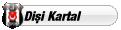 Üyelik tarihi: Jul 2006
Mesajlar: 15.053
Tecrübe Puanı: 33  | paylaşımın için saol ... şu pc yi kullanıom da içinde ne war walla tam bilmiodum 
__________________ Gönlümle baş başa düşündüm demin; Artık bir sihirsiz nefes gibisin. Şimdi tâ içinde bomboş kalbimin Akisleri sönen bir ses gibisin. Mâziye karışıp sevda yeminim, Bir anda unuttum seni, eminim . Kalbimde kalbine yok bile kinim . Bence artık sen de herkes gibisin. Eylül 2008 | ||
| |  |
 |
| Bu konuyu arkadaşlarınızla paylaşın |
| Konuyu Toplam 1 Üye okuyor. (0 Kayıtlı üye ve 1 Misafir) | |
| |
 |  |